电脑找不到蓝牙耳机设备怎么办
更新时间:2024-02-26 09:52:17作者:yang
在现代科技的日益发展下,蓝牙耳机已经成为了人们生活中不可或缺的一部分,有时我们可能会遇到一个令人沮丧的问题,那就是电脑无法找到蓝牙耳机设备。当我们想要享受高品质的音乐或者进行语音通话时,这样的问题无疑会给我们带来很大的困扰。当电脑蓝牙耳机无法搜索到时,我们应该怎么办呢?本文将为大家提供一些解决方法,帮助您解决这一问题。
具体方法:
1.鼠标点击电脑左下角的搜索图标,在搜索框中输入设备管理器。会看到设备管理器,点击设备管理器。
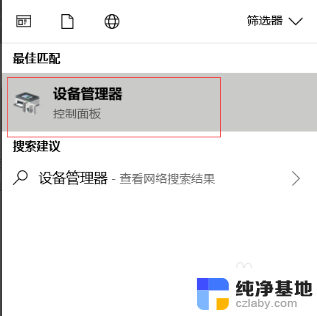
2.找到蓝牙设备图标,点开。点击下图框出来的蓝牙驱动,鼠标右键选择更新驱动程序,如果是你电脑的蓝牙驱动问题,系统会自动帮你更新到最新的驱动。
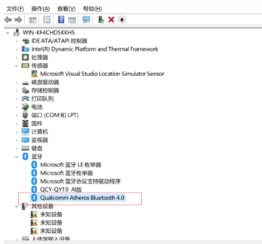
3.
驱动更新完之后,鼠标点击电脑左下角的开始菜单。找到设置图标,然后点开。
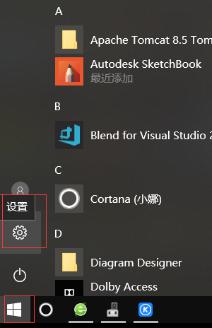
4.找到设备,打开它。
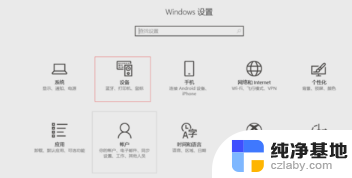
5.
找到蓝牙设置,重新对蓝牙无线耳机进行搜索,即可搜出你的设备来。
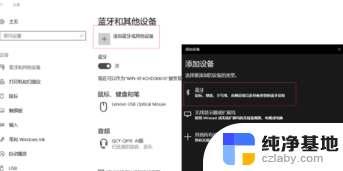
以上就是电脑找不到蓝牙耳机设备怎么办的全部内容,有需要的用户可以按照以上步骤操作,希望对大家有所帮助。
- 上一篇: wps我的表格明明保存了为什么不见了
- 下一篇: 登录网易邮箱163邮箱入口
电脑找不到蓝牙耳机设备怎么办相关教程
-
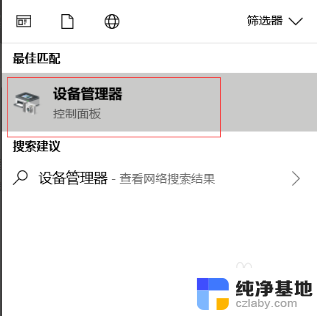 电脑蓝牙找不到蓝牙耳机设备
电脑蓝牙找不到蓝牙耳机设备2024-03-30
-
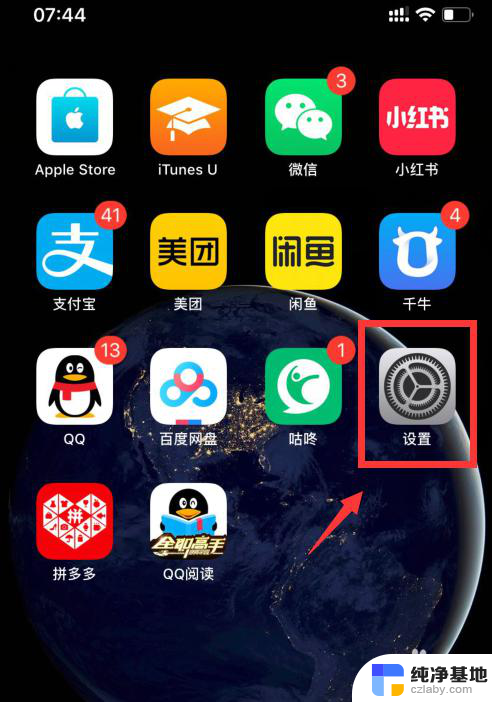 苹果手机蓝牙找不到设备怎么办
苹果手机蓝牙找不到设备怎么办2024-05-08
-
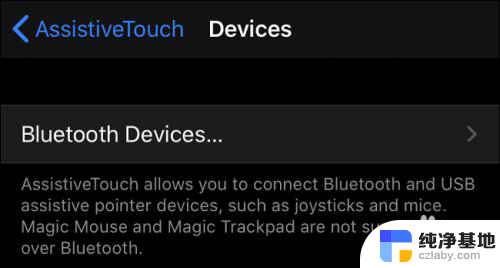 蓝牙鼠标找不到了怎么办
蓝牙鼠标找不到了怎么办2024-07-02
-
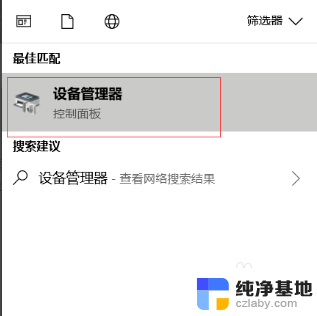 笔记本蓝牙搜索不到蓝牙耳机
笔记本蓝牙搜索不到蓝牙耳机2024-02-24
电脑教程推荐